
Bagaimana Cara Melihat Riwayat Penyamaran di iPhone? Temukan Jawabannya Disini!

Saat ini, semakin banyak orang yang memperhatikan privasi, terutama saat berselancar di internet. Hal ini membawa kita ke mode incognito. Mode ini memungkinkan Anda untuk berselancar di internet tanpa meninggalkan jejak aktivitas online Anda. Namun, bagaimana jika Anda ingin melihat riwayat incognito di iPhone? Anda berada di tempat yang tepat. Artikel ini memperkenalkan apa itu mode incognito dan cara melihat riwayat incognito di iPhone. Mari kita lihat bersama.
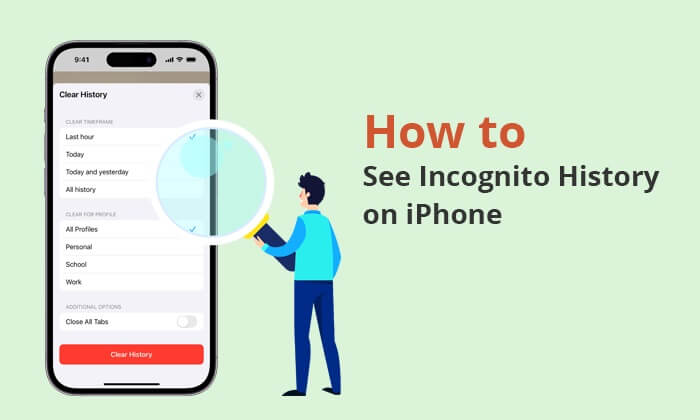
Mode penyamaran pada iPhone biasanya mengacu pada "Mode Penjelajahan Pribadi" di Safari. Mode ini membantu pengguna melindungi privasi mereka saat menjelajah web. Saat Mode Penjelajahan Pribadi diaktifkan, Safari tidak akan menyimpan informasi berikut:
Ikuti langkah-langkah di bawah ini untuk memasuki mode penyamaran di iPhone:
Untuk iOS 17/18:
Langkah 1. Luncurkan "Safari" di iPhone Anda.
Langkah 2. Ketuk ikon persegi panjang yang tumpang tindih di sudut kanan bawah layar untuk membuka tampilan tab.
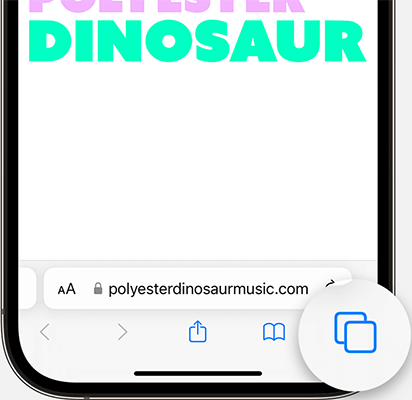
Langkah 3. Ketuk tombol "Pribadi" di sudut kiri bawah untuk masuk ke Mode Penjelajahan Pribadi.
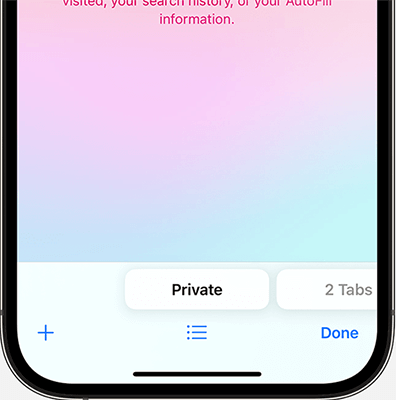
Untuk iOS 16 dan sebelumnya:
Langkah 1. Buka Safari di iPhone Anda.
Langkah 2. Ketuk tombol "Tab" (biasanya diwakili oleh dua persegi panjang yang saling tumpang tindih).
Langkah 3. Dari daftar Grup Tab, ketuk "[jumlah] Tab" jika Anda sudah membuka tab yang ada atau "Halaman Awal" jika Anda memulai dari awal.
Langkah 4. Setelah daftar Grup Tab ditampilkan, pilih "Pribadi" untuk masuk ke Mode Penjelajahan Pribadi.
Setelah mengaktifkan Mode Penjelajahan Pribadi, Anda mungkin melihat pesan konfirmasi atau opsi. Ketuk "Selesai" untuk melanjutkan.
Jika Anda ingin mempelajari lebih lanjut tentang cara melihat riwayat Safari di iPhone, Anda dapat membaca artikel berikut.
Cara Melihat Riwayat Safari di iPhone - Tips dan Trik TerungkapSetelah mempelajari konsep dasar mode penyamaran, dapatkah saya melihat riwayat penyamaran saya di iPhone? Mari kita lihat bersama.
Dapatkah saya melihat langsung riwayat incognito saya di aplikasi Safari iPhone? Banyak artikel lain mengklaim bahwa Safari dapat menyimpan riwayat penjelajahan pribadi. Namun, faktanya adalah sebaliknya. Saat menggunakan Mode Penjelajahan Pribadi di Safari pada iPhone, peramban tidak menyimpan riwayat penjelajahan Anda. Oleh karena itu, setelah Anda menutup jendela penjelajahan pribadi atau keluar dari mode penjelajahan pribadi, semua riwayat penjelajahan, riwayat pencarian, cookie, dan data situs web akan dihapus. Ini berarti Anda tidak dapat langsung melihat riwayat penjelajahan pribadi di iPhone.
Jika Anda perlu melihat riwayat penelusuran, Anda dapat menggunakan mode penelusuran biasa.
Meskipun Anda tidak dapat melihat riwayat incognito di iOS secara langsung melalui Safari, ada beberapa ekstensi Google Chrome yang dapat membantu Anda memeriksa riwayat incognito di iPhone. Di sini, kami memperkenalkan ekstensi ini terutama di Google - Off The Record History. Berikut cara melihat riwayat incognito di iPhone melalui Google Chrome:
Langkah 1. Akses " Riwayat Off The Record " dan klik "Tambahkan ke Chrome".
Langkah 2. Klik ikon ekstensi dari bilah alat browser, pilih "Riwayat Off The Record", klik ikon tiga titik lalu pilih "Kelola ekstensi".
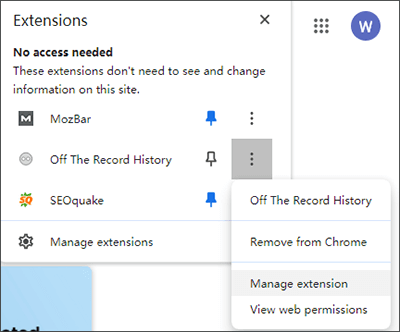
Langkah 3. Gulir ke bawah ke "Izinkan dalam mode Penyamaran" dan aktifkan. Kini Anda dapat merekam riwayat, bahkan dalam mode penyamaran.
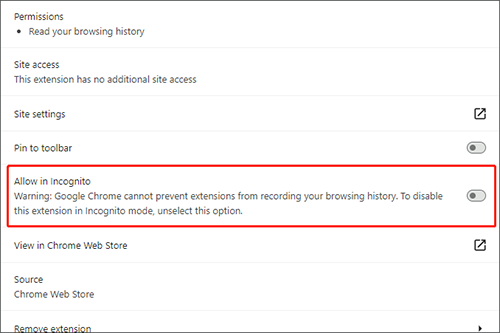
Ekstensi ini secara otomatis menghapus riwayat incognito setelah tujuh hari. Atau, Anda dapat menghapus riwayat incognito secara manual di Chrome dengan mengakses pengaturan ekstensi.
Dalam pembahasan sebelumnya, kita telah membahas tentang cara melihat riwayat incognito di iPhone. Jadi, bagaimana cara memulihkan riwayat penelusuran pribadi di iPhone? Jangan khawatir; ada beberapa perangkat lunak pemulihan data iPhone yang dapat Anda gunakan untuk mengatasi masalah ini. Salah satu perangkat lunak terbaik adalah Coolmuster iPhone Data Recovery . Ini adalah perangkat lunak komprehensif yang dirancang untuk membantu pengguna memulihkan data yang ada atau data yang dihapus dari iPhone mereka, termasuk riwayat Safari, kontak, pesan, riwayat panggilan, catatan, dan sebagainya.
Fitur Utama:
Berikut cara memulihkan riwayat penelusuran pribadi di iPhone menggunakan Pemulihan Data iPhone:
01 Unduh dan luncurkan iPhone Data Recovery. Pilih tab "Recover from iTunes Backup File" yang terletak di sisi kiri.
02 Alat ini awalnya akan memindai lokasi cadangan iTunes default di komputer Anda. Pilih file cadangan dari daftar yang ditampilkan dan klik tombol "Mulai Pindai". Jika Anda tidak dapat menemukan file yang diinginkan, gunakan ikon "Pilih" untuk memilih file cadangan iTunes Anda secara manual dari folder lain.

03 Tandai kotak yang relevan untuk tipe data yang ingin Anda ambil, lalu klik ikon "Mulai Pindai" di kanan bawah. Anda dapat melihat pratinjau file cadangan iTunes langsung di komputer Anda.

04 Buka "Riwayat Safari" dan pilih file tertentu di sebelah kanan. Untuk memulai pemulihan file dari cadangan iTunes, klik ikon "Pulihkan ke Komputer".

Tutorial Video:
Sekarang setelah kita mengetahui cara melihat riwayat incognito di iPhone dan cara memulihkan riwayat penjelajahan pribadi iPhone, bagaimana cara menghapus riwayat incognito di iPhone? Ikuti langkah-langkah berikut:
Langkah 1. Untuk membuka "Pusat Kontrol" iPhone Anda, geser ke atas dari bagian bawah layar.
Langkah 2. Aktifkan "Mode Pesawat" dengan mengetuk ikon pesawat, nonaktifkan sementara Wi-Fi, Bluetooth, dan sinyal ponsel Anda - tindakan ini juga secara otomatis menghapus cache DNS Anda.
Langkah 3. Matikan "Mode Pesawat" dengan mengetuk ikon lagi, sehingga Anda dapat menggunakan ponsel seperti biasa. Ulangi langkah-langkah ini setiap kali Anda ingin menghapus riwayat penyamaran di iPhone Anda.

Q1. Apakah ada jejak yang tertinggal saat menggunakan mode penyamaran?
Tentu saja. Mode penyamaran hanya menghapus penelusuran lokal dan riwayat penjelajahan di perangkat Anda. Namun, penting untuk dicatat bahwa situs web, mesin pencari, penyedia layanan internet, aplikasi pihak ketiga, dan entitas pemerintah masih dapat melacak riwayat web Anda dengan mudah saat dalam mode penyamaran.
Q2. Apakah mode penyamaran menyembunyikan alamat IP saya?
Memang, mode penyamaran tidak menyembunyikan alamat IP (Protokol Internet) Anda. Alamat IP Anda tetap terlihat oleh situs web yang Anda akses dan entitas lainnya. Jika tujuannya adalah untuk menyembunyikan alamat IP Anda, sebaiknya Anda mencoba menggunakan jaringan privat virtual (VPN).
Q3. Apakah mode penyamaran melindungi data saya agar tidak diakses oleh pengguna lain di perangkat yang sama?
Mode penyamaran dirancang untuk menjaga riwayat penelusuran Anda tetap pribadi dari pengguna lain di perangkat yang sama, tetapi mode ini tidak mengenkripsi koneksi internet Anda. Jika Anda ingin mengamankan data Anda lebih jauh, pertimbangkan untuk menggunakan kata sandi atau fitur keamanan lainnya di perangkat Anda.
Itulah semua tentang cara melihat riwayat incognito di iPhone. Jika Anda ingin memulihkan riwayat penelusuran pribadi di iPhone, Coolmuster iPhone Data Recovery adalah pilihan yang tepat. Jika Anda memiliki pertanyaan, keraguan, atau masukan mengenai artikel ini, jangan ragu untuk menghubungi kami. Kami menyambut komentar Anda dan mendorong Anda untuk bebas mengekspresikan pikiran Anda di kotak komentar yang tersedia di bawah ini.
Artikel Terkait:
Cara Mengembalikan Riwayat Safari iPhone yang Terhapus dengan/Tanpa Cadangan
Cara Memeriksa Riwayat Lokasi iPhone dan Melindungi Anda dari Pelacakan
Cara Menghentikan Orang Tua Melacak Ponsel Anda | Prevent Monitor





